|
在Word 2010文档窗口中,用户不仅可以在“Word选项”对话框状态栏选择“插入”和“改写”模式,还可以使用Insert键切换“插入”和“改写”编辑模式。要想使用Insert键,必须在“Word选项”对话框中启用该功能,操作步骤如下所述: 第1步,打开Word 2010文档窗口,依次单击“文件”→“选项”按钮,如图所示。 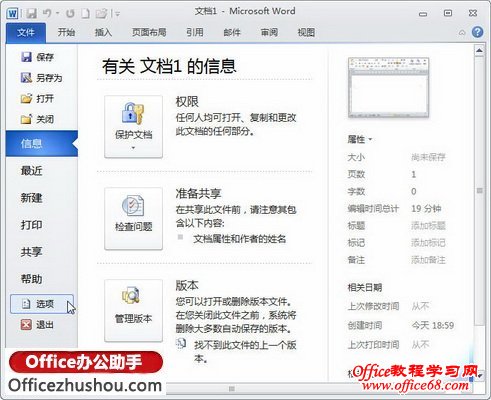
单击“选项”按钮 第2步,在打开的“Word选项”对话框中,切换到“高级”选项卡,在“编辑选项”区域选中“用Insert控制改写模式”复选框,并单击“确定”按钮,如图所示。 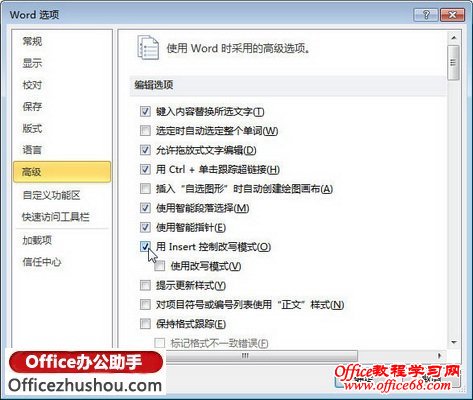
选中“用Insert控制改写模式”复选框 通过上述设置,即可使用Insert键切换“插入”和“改写”编辑模式 |